Mac 사용 설명서
- 환영합니다
- macOS Sequoia의 새로운 기능
-
- 연속성 개요
- AirDrop을 사용하여 근처에 있는 기기로 항목 보내기
- 기기 간에 작업 Handoff하기
- Mac에서 iPhone 제어하기
- 여러 기기 간에 복사하고 붙여넣기
- AirPlay로 비디오 및 오디오 스트리밍하기
- Mac에서 전화 걸고 받기 및 문자 메시지 보내기
- iPhone 인터넷 연결을 Mac과 함께 사용하기
- 다른 기기와 Wi-Fi 암호 공유하기
- iPhone을 웹캠으로 사용하기
- iPhone 또는 iPad에서 스케치, 사진 및 스캔 삽입하기
- Apple Watch로 Mac 잠금 해제하기
- iPad를 보조 디스플레이로 사용하기
- 하나의 키보드 및 마우스를 사용하여 Mac 및 iPad 제어하기
- 기기 간에 음악, 책 등을 동기화하기
- Mac용 자료
- Apple 기기의 자료
- 저작권

Mac에서 음성 명령 시작하기
Mac의 ‘음성 명령’을 사용하면 사용자의 음성으로 데스크탑과 앱을 탐색하고, 화면상의 항목과 상호작용하고, 텍스트를 받아쓰게 하거나 편집하는 등의 작업을 수행할 수 있습니다. 빠르게 시작할 수 있도록 기본 사항을 알아보십시오.
음성 명령 켜기
Apple 메뉴
![]() 을 클릭한 다음, 오른쪽에 있는 ‘음성 명령’을 클릭하고(아래로 스크롤해야 할 수 있음), ‘음성 명령’을 켜십시오.
을 클릭한 다음, 오른쪽에 있는 ‘음성 명령’을 클릭하고(아래로 스크롤해야 할 수 있음), ‘음성 명령’을 켜십시오.
음성 명령을 처음으로 켜는 경우 Mac을 인터넷에 연결하여 Apple에서 일회성 다운로드를 완료해야 합니다. 그 후에는 음성 명령 사용에 인터넷 연결이 필요하지 않습니다.
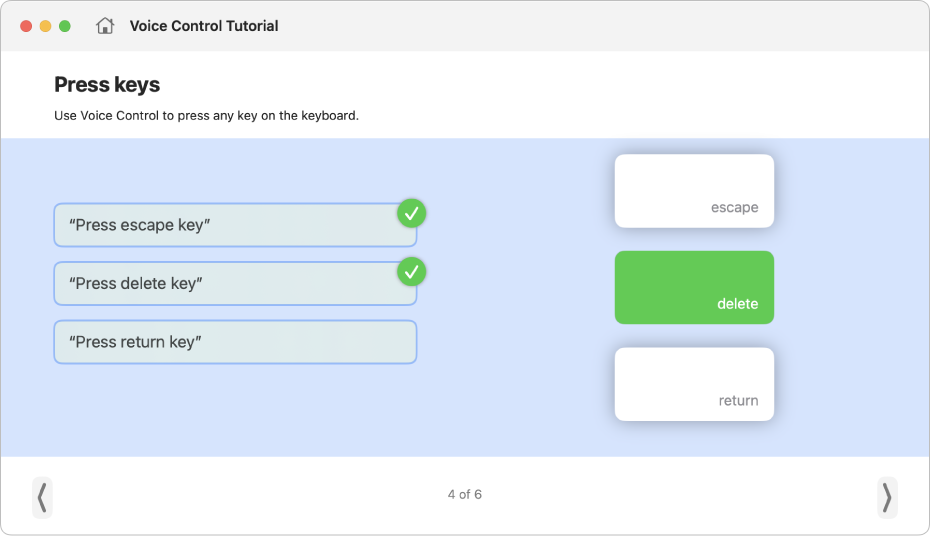
학습 및 연습하기
대화식 음성 명령 튜토리얼로 음성 명령 작업을 학습하고 주요한 명령을 연습할 수 있습니다.
![]() 음성 명령: “음성 명령 튜토리얼 열어줘”라고 말하십시오.
음성 명령: “음성 명령 튜토리얼 열어줘”라고 말하십시오.
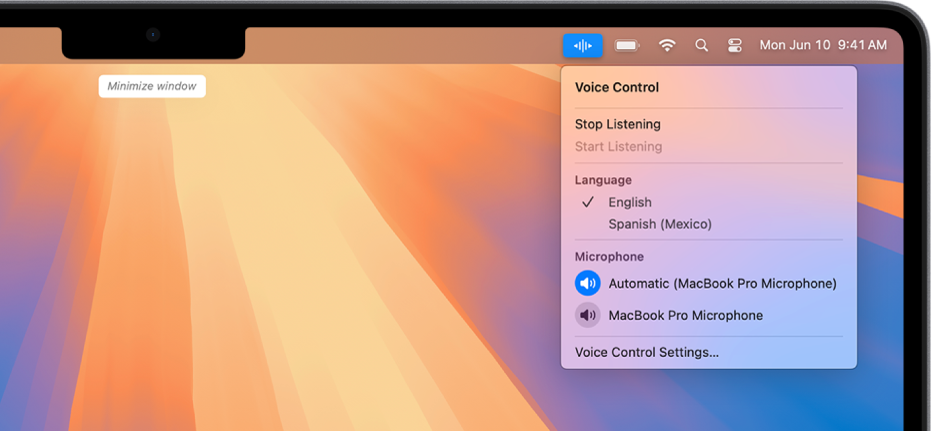
명령 사용 시작하기
Mac을 탐색하고 화면상의 항목과 상호작용하려면 음성으로 명령하십시오.
![]() 음성 명령: 예를 들어 “Mail 열어”, “아래로 스크롤” 또는 “완료 클릭”이라고 말하십시오.
음성 명령: 예를 들어 “Mail 열어”, “아래로 스크롤” 또는 “완료 클릭”이라고 말하십시오.
일반적으로 용인되는 음성 명령과 유사한 말을 하는 경우, 화면 상단에 제안 명령이 나타납니다.

사용할 수 있는 명령 보기
사용하는 앱이나 현재 수행하는 작업에 기반하여 활용할 수 있는 명령 목록을 표시할 수 있습니다.
![]() 음성 명령: “명령 보기”라고 말하십시오.
음성 명령: “명령 보기”라고 말하십시오.
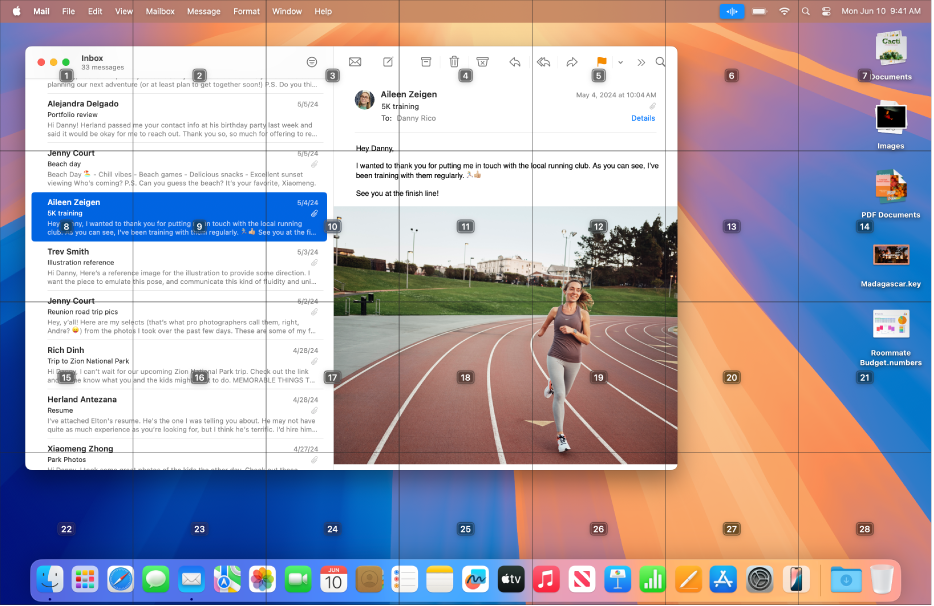
숫자, 이름 또는 격자 표시하기
어떤 대상을 어떻게 부를지 모르는 경우 화면상에서 각각의 항목 옆에 있는 이름이나 숫자를 표시하거나, 번호가 매겨진 격자를 표시할 수 있습니다.
![]() 음성 명령: “이름 보기”, “숫자 보기” 또는 “격자 보기”라고 말하십시오.
음성 명령: “이름 보기”, “숫자 보기” 또는 “격자 보기”라고 말하십시오.
화면에 있는 항목이나 영역과 상호작용하려면 해당 이름이나 숫자를 말하거나, 해당 이름이나 숫자에 “클릭”과 같은 명령을 이어서 말하십시오.
자세한 내용은